Błąd 0x8024a105 w Windows- Metody korygowania problemów z centrum aktualizacji

- 2188
- 649
- Pani Patrycjusz Sokołowski
Błąd 0x8024a105 dość często pojawia się w procesie aktualizacji systemu operacyjnego Windows 10 za pomocą centrum aktualizacji. Jednocześnie usługa wskazuje pewne problemy, a instalacja nowych komponentów zostanie przełożona. Błąd może wystąpić z wielu powodów, w zależności od wybranej metody korekcji. Rozważ podstawowe metody eliminowania awarii, które w większości przypadków są wystarczające.

Środek wyeliminowania problemów
Myśląc, jak naprawić błąd 0x8024a105 w systemie Windows 10, najpierw warto szukać pomocy z zbudowanych -w środkach eliminowania problemów. Jest to specjalne narzędzie przewidziane przez programistę do automatycznego identyfikacji problemów i wyboru optymalnego sposobu ich rozwiązania.
Aby skorzystać z programu, musisz wykonać następujące czynności:
- Na klawiaturze naciśnij klawisze Win+S, co pozwoli otworzyć okno wyszukiwania programów i komponentów.
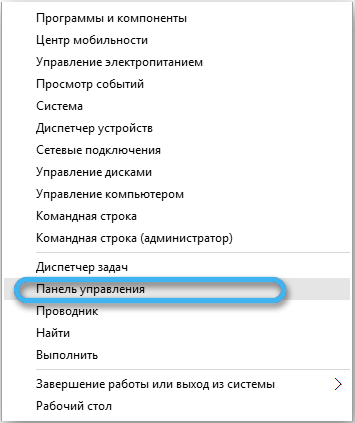
- W wyświetlonym wierszu wprowadź żądanie „eliminacja problemów”.
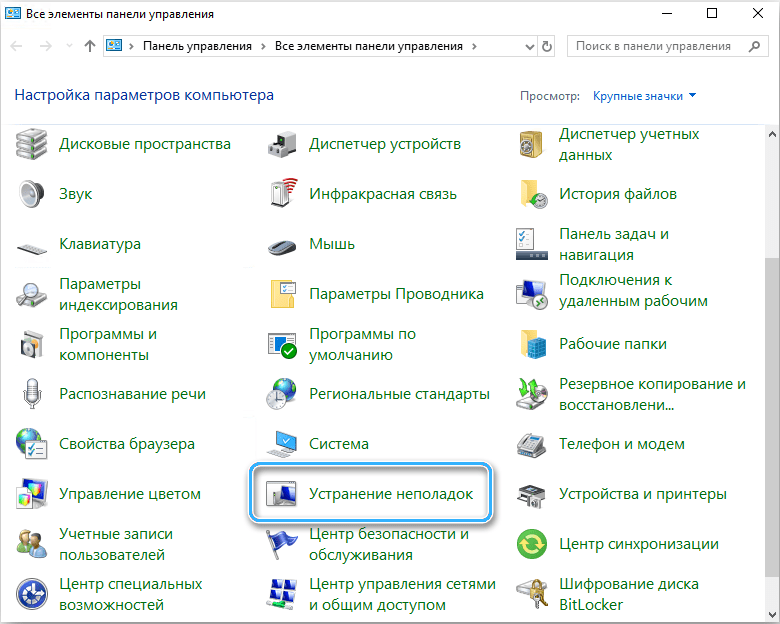
- Lista wyników odpowiednich do wyszukiwania powinna pojawić się na górze, wśród których należy wybrać odpowiedni narzędzie i kliknąć je za pomocą lewego przycisku myszy.
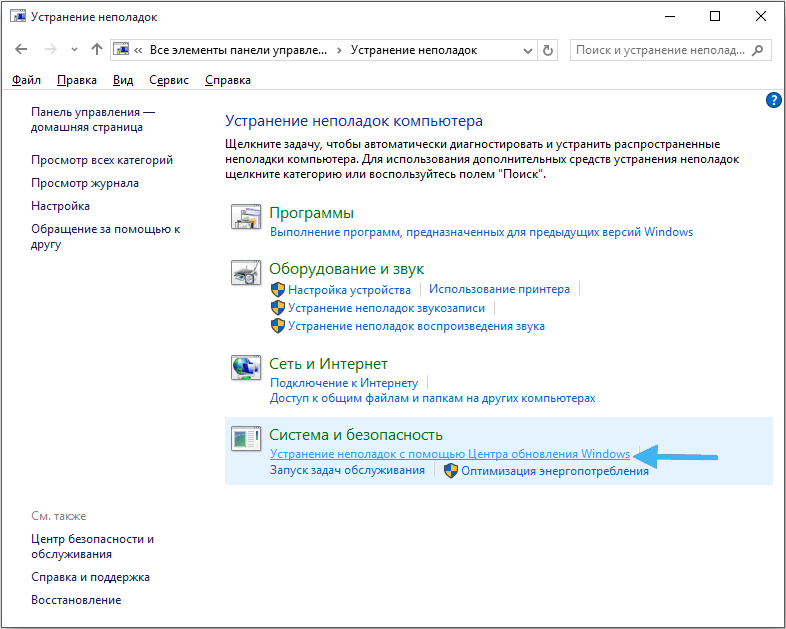
- Otwiera się główne okno „Remedies for the Eliminacji”, w której konieczne jest znalezienie sekcji „Uruchom i pracuj” i kliknięcie „Centrum aktualizacji Windows”: Wyeliminowanie problemów zakłócających aktualizację systemu Windows ”.
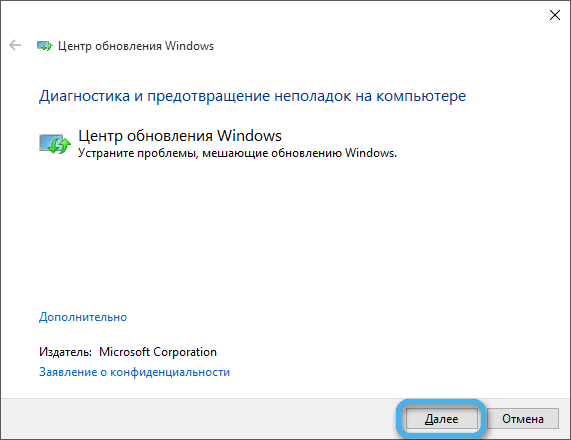
- Bezpośrednio pod tym elementem będzie przycisk „Uruchom sposób eliminowania problemów”, który musisz kliknąć.
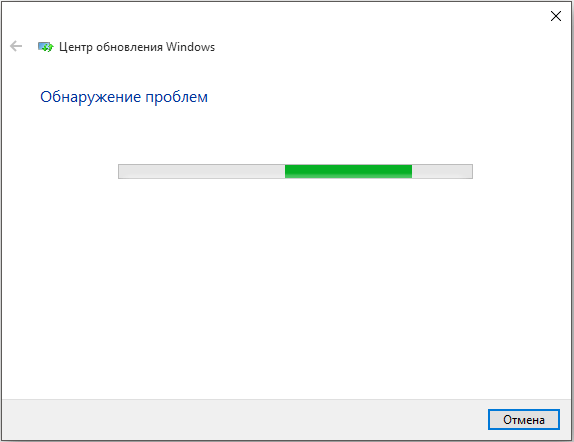
- Postępuj zgodnie z wskazaniami na ekranie, aby narzędzie mogło przeprowadzić wszystkie niezbędne operacje i wyeliminować problemy w centrum odnowienia.
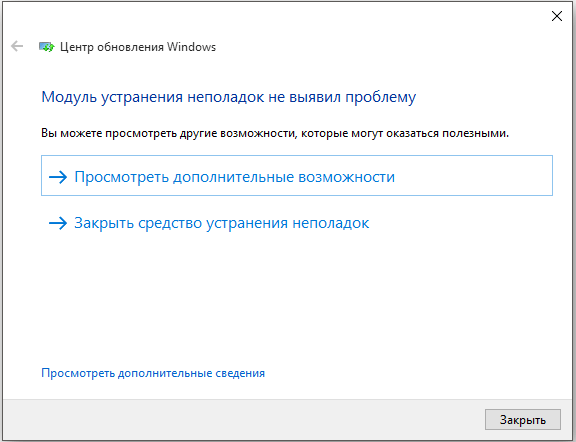
Po ukończeniu pracy, środków do wyeliminowania problemów, zaleca się ponowne zaktualizowanie systemu i sprawdzić, czy pojawia się błąd. Warto zauważyć, że w praktyce w ten sposób nie jest zawsze możliwe, aby rozwiązać problem. Często metody opisane poniżej są znacznie bardziej skuteczne.
Instalowanie poziomu dostępu administratora
W niektórych przypadkach awaria z kodem 0x8024a105 powstaje z powodu nieprawidłowych ustawień kont i brak określonego zestawu praw do pełnej aktualizacji plików systemowych. Aby naprawić błąd 0x8024a105, jest w stanie uzyskać prosty dostęp do administratora.
Aby uzyskać niezbędne prawa niezbędne do normalnego przedłużenia, musisz wykonać następujące czynności:
- Na klawiaturze komputerowej jednocześnie naciśnij klawisze Win + R.
- W otwartym oknie polecenia wprowadź żądanie NetPLWiz i naciśnij przycisk ENTER.
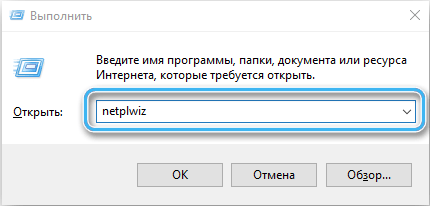
- Otworzy się okno do wyboru kont utworzonych w systemie. Musisz wybrać żądany punkt i kliknąć go.
- Naciśnij przycisk „Właściwości”.

- Przejdź do zakładki „Członkostwo w grupach”.
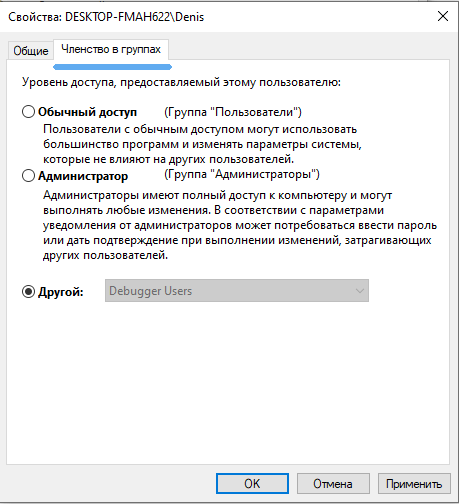
- Ustaw flagę naprzeciwko punktu, który udziela użytkownikowi administratorowi.
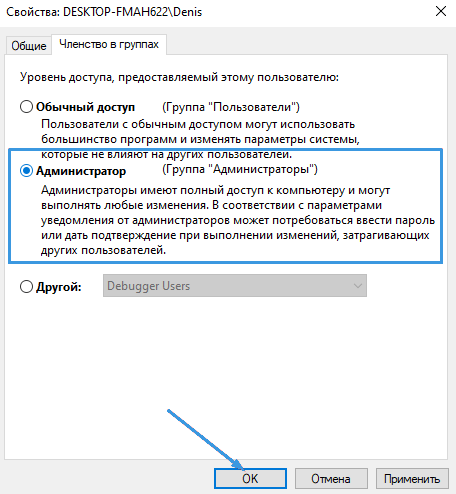
- Aby zrestartować komputer.
Teraz musisz ponownie zainstalować niezbędne aktualizacje i sprawdzić, czy pojawia się błąd. Jeśli metoda nie pomogła, musisz zastosować inne podejścia.
Zresetuj komponenty funkcji aktualizacji
Kod błędu 0x8024a105 pojawia się na ekranie komputera, jeśli występują jakieś problemy lub problemy w komponentach Windows Update Center. Najważniejsze może polegać na penetracji szkodliwego kodu, nieprawidłowych ustawień lub błędów podczas poprzedniej aktualizacji. W każdym razie może pomóc resetowanie elementów narzędzia do standardowych ustawień.
W tym celu będziesz musiał użyć wiersza poleceń i szeregu specjalnych kombinacji, które, jeśli używane niewłaściwie, mogą uszkodzić pliki systemowe. Dlatego zaleca się, aby uciekać się do tej metody tylko wtedy, gdy istnieje pewne doświadczenie.
Procedura:
- Kliknij przycisk „Start”.
- Wprowadź polecenie CMD w wierszu wyszukiwania poniżej i naciśnij przycisk OK.
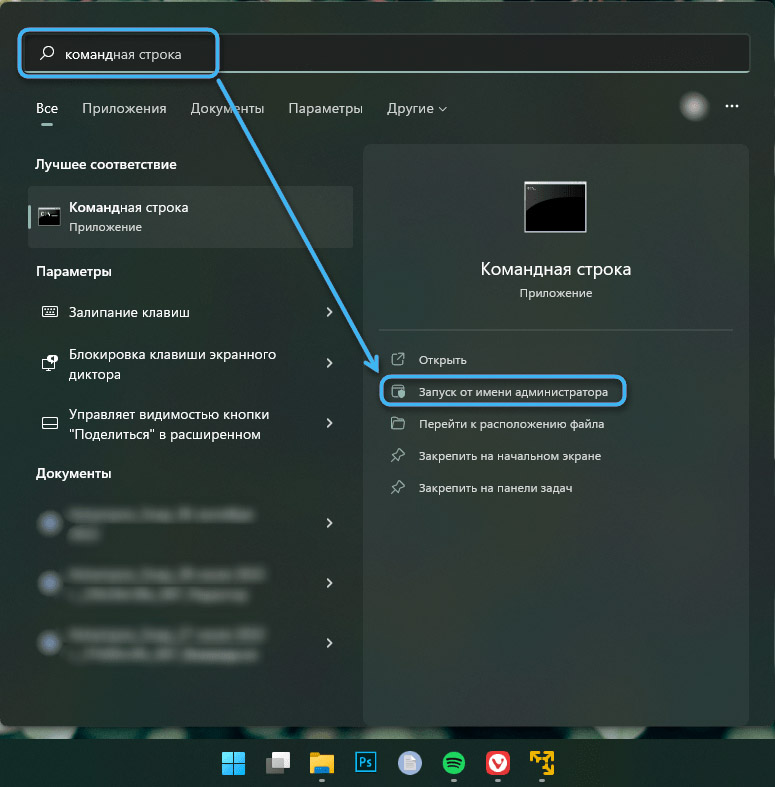
- Uruchom wiersz polecenia z prawami administratora, używając odpowiedniego elementu w menu kontekstowym odpowiedniego przycisku myszy.
- Wprowadź sekwencyjnie polecenia bity netto; „Net Stop Wuauserv”; „Net Stop AppIdsvc” i „Net Stop Cryptsvc”. Po każdym trzeba nacisnąć klawisz Enter, aby potwierdzić.
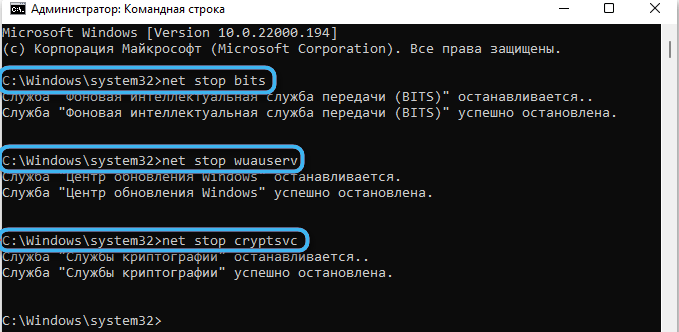
- Poczekaj, aż system automatycznie aktualizuje komponenty centrum aktualizacji, kryptografii i bitów.
- Wprowadź Ren%SystemRoot%\ SoftWedistribution Miękkie.Bak i Ren%Systemroot%\ System32 \ Catroot2 Catrootbak, aby zmienić nazwy folderów używanych do instalowania aktualizacji.

- Ponownie aktywuj wszystkie odłączone usługi, konsekwentnie wprowadzając polecenia poleceń Wuauserv Net Start; „Net Start Cryptsvc”; „Net Start Bits” i „Net Start Misserver”.

Następnie pozostaje tylko ponowne uruchomienie komputera i sprawdzenie, czy aktualizacje są instalowane bez błędów.
Usuwanie zawartości folderu miękkiego
Aktualizacje oprogramowania w systemie Windows są odpowiedzialne za folder MOIDWARDISTRIBUTICE znajdujący się na głównym dysku. Każda aktualizacja zwiększa wagę tej sekcji i może prowadzić do braku miejsca. Z tego powodu powstają różne rodzaje błędów. Czyszczenie folderu ze starych plików pomoże rozwiązać problem. Warto rozważyć, że taka operacja jest dostępna tylko dla administratora.
Algorytm:
- Na klawiaturze Naciśnij przyciski Win + R.
- Otwórz narzędzie PowerShell.
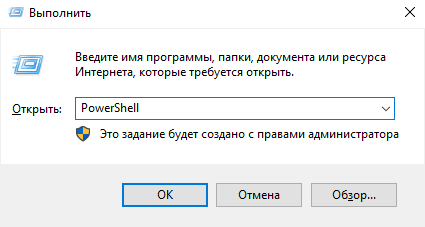
- Wprowadź z kolei polecenie netw stop Wuauserv, a następnie „bity stopu netto”. Zatrzymają aktualizację usług.

- Otwórz przewodnik i przejdź do katalogu C: \ Windows \ SoftWedistribution.
Zaznacz wszystkie pliki w tym folderze i kliknij przycisk „Usuń”.
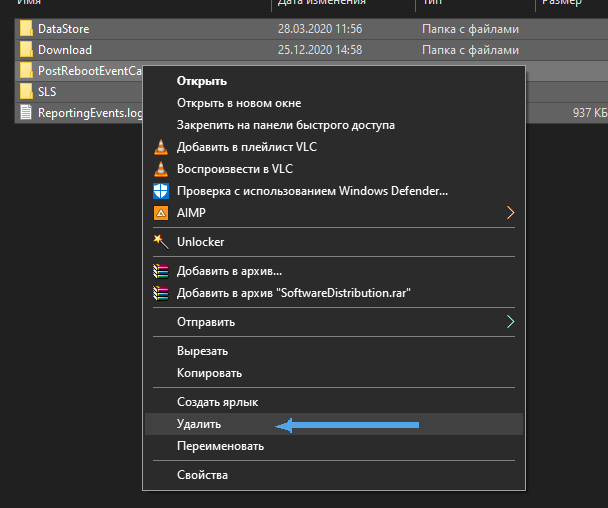
- Załaduj ponownie system, a następnie sprawdź działalność centrum aktualizacji.
Oddzielna uwaga zasługuje na rozważenie działań różnego rodzaju szkodliwych programów, które mogą wprowadzać zmiany w plikach i zapobiec normalnej instalacji aktualizacji. W takim przypadku programy antywirusowe pomogą, z którymi warto sprawdzić cały komputer. Jeśli wirusy zostaną wykryte, należy je usunąć. Jeśli przyczyną problemu było to, centrum odnowienia zacznie funkcjonować w zwykłym trybie.
Zaktualizuj system za pomocą narzędzia do tworzenia mediów
Specjalne narzędzie do tworzenia mediów narzędziowych, stworzone przez Microsoft specjalnie do aktualizacji systemu operacyjnego, często pomaga poradzić sobie z opisanym problemem.
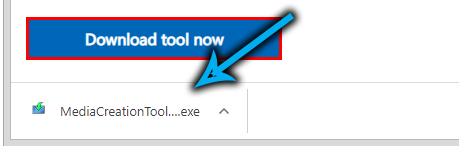
Musisz pobrać go z wyprzedzeniem z oficjalnej strony dewelopera, a następnie uruchomić. Potem pozostaje tylko przestrzeganie instrukcji aplikacji, które pomogą szybko zainstalować całe oprogramowanie.
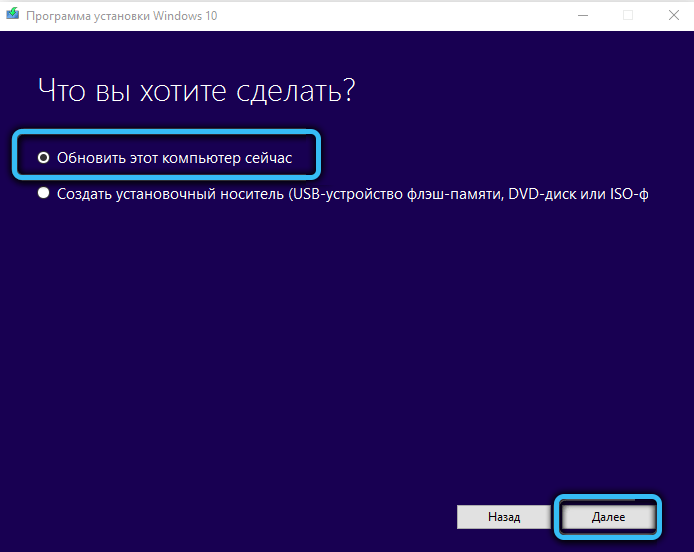
Pobierz i zainstaluj łatkę osobno
Jeśli żadna z przedstawionych metod pomogła, możesz po prostu spróbować ręcznie pobrać problem zainteresowania i samodzielnie go zainstalować. Ten proces nie jest zbyt skomplikowany, ale wymaga pewnego doświadczenia. Jeśli istnieją wątpliwości, lepiej jest szukać pomocy od specjalistów.
- « Sedlauncher.Exe, jaki jest ten proces w systemie Windows 10 i dlaczego ładuje system
- Bug Geforce Experience 0x0003 Dlaczego się pojawia i jak się go pozbyć »

